这篇文章给大家分享的是有关Python如何实现自动化Excel报表的内容。小编觉得挺实用的,因此分享给大家做个参考,一起跟随小编过来看看吧。
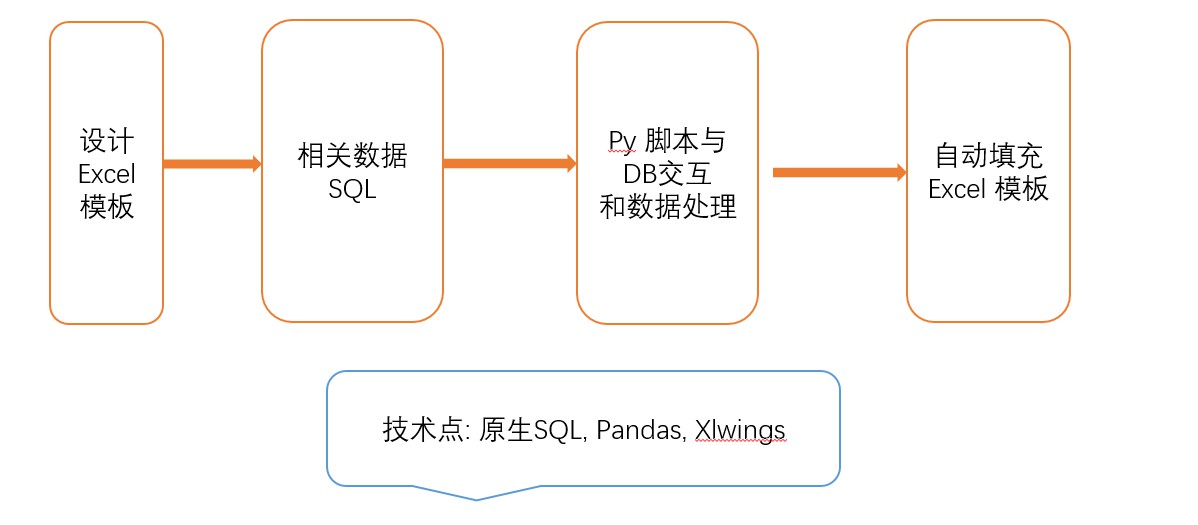
当然是测试用的假数据啦.
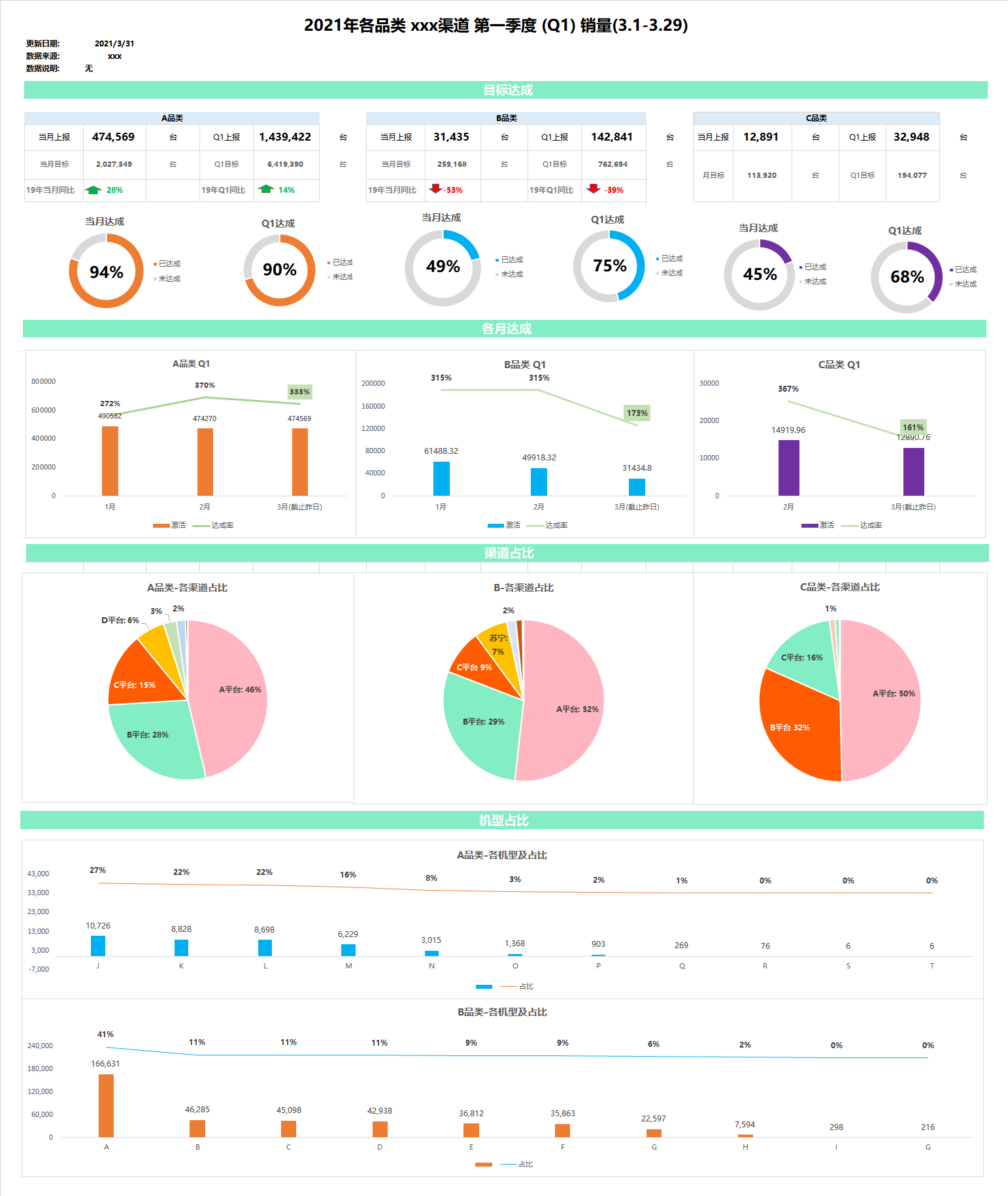
基本思路:
1. 准备模板数据需要的 SQL
2. 用 Pandas 连接 数据库 并执行 SQL, 返回 DataFrame
3. 用 Xlwings 直接打开 Excel, 并将这些 DataFrame 填充到 写死的 单元格
4. 保存并退出
具体代码如下哦:
import pandas as pd
import xlwings as xw
import pymssql
# 各品类月同期
def get_last_year_sale(start_date, end_date):
"""各品类同期销量, 对比19年"""
sql_01 = f"""
SELECT
品类
, SUM(数量) AS QTY
FROM XXX
WHERE 是否电商 = 1
AND 销售时间 BETWEEN DATEADD(YEAR, -2, '{start_date}') AND DATEADD(YEAR, -2, '{end_date}')
GROUP BY 品类
"""
df = pd.read_sql(sql_01, con=con)
df_xtc = df[df['品类'] == 'A品类'][['品类', 'QTY']]
df_bbk = df[df['品类'] == 'B品类'][['品类', 'QTY']]
return df_xtc, df_bbk
def get_anget_sale(start_date, end_date):
"""返回各品类, 各区域的时间段销量"""
sql = f"""
SELECT
品类
, AGENT
, SUM(数量) AS QTY
, ROW_NUMBER()OVER(PARTITION BY 品类 ORDER BY SUM(数量) DESC) MY_RANK
FROM XXX
WHERE 是否电商 = 1
AND 销售时间 BETWEEN '{start_date}' AND '{end_date}'
GROUP BY AGENT, 品类
"""
df = pd.read_sql(sql, con=con)
df_xtc = df[df['品类'] == 'A品类'][['AGENT', 'QTY']]
df_bbk = df[df['品类'] == 'B品类'][['AGENT', 'QTY']]
df_pad = df[df['品类'] == 'C品类'][['AGENT', 'QTY']]
return df_xtc, df_bbk, df_pad
def get_machine_sale(start_date, end_date):
"""返回各品类, 各区域的时间段销量"""
sql = f"""
SELECT
品类
, 机型
, SUM(数量) AS QTY
, ROW_NUMBER()OVER(PARTITION BY 品类 ORDER BY SUM(数量) DESC) MY_RANK
FROM V_REALSALE
WHERE 是否电商 = 1
AND 销售时间 BETWEEN '{start_date}' AND '{end_date}'
GROUP BY 机型, 品类
"""
df = pd.read_sql(sql, con=con)
df_xtc = df[df['品类'] == 'A品类'][['机型', 'QTY']]
df_bbk = df[df['品类'] == 'B品类'][['机型', 'QTY']]
return df_xtc, df_bbk
# main
con = pymssql.connect('xxxxx', 'sxxx', 'xxxxxx', 'xxxxx')
# 基础配置: 根据用户输入当前日期, 输出当月, 当季度第一天
print("欢迎哦, 此小程序专门为XX看板做数据自动更新呢~")
print()
today = input("请输入截止日期(昨天), 形如: 2021/5/20 按回车结束: ")
if len(today.split('/')) != 3:
raise "日期格式输入错误!!, 请按照形如 '2021/5/20'的格式重新输入"
else:
m_cur = today.split('/')[1]
m_first_day = '2021/' + m_cur + '/1'
# 季度第一天
if m_cur in ('1', '01', '2', '02', '3', '03'):
q_time_start = '2021/1/1'
elif m_cur in ('4', '04', '5', '05', '6', '06'):
q_time_start = '2021/4/1'
elif m_cur in ('7', '07', '8', '08', '9', '09'):
q_time_start = '2021/7/1'
else:
q_time_start = '2021/10/1'
print()
print("正在开始更新....")
print("提示, 接下看到闪退, 是正常现象, 就程序模拟人去打开文件, 填充数据, 不要紧张哦~~~")
# 去年月, 季度同期
df_mm_xtc, df_mm_bbk = get_last_year_sale(m_first_day, today)
df_qq_xtc, df_qq_bbk = get_last_year_sale(q_time_start, today)
# 当月各地区累积销量
df_m_xtc, df_m_bbk, df_m_pad = get_anget_sale(m_first_day, today)
# 各地区当季度销量
df_q_xtc, df_q_bbk, df_q_pad = get_anget_sale(q_time_start, today)
# 各机型当季度销量
df_q_type_xtc, df_q_type_bbk = get_machine_sale(q_time_start, today)
# 过滤掉 销量为0的型号
df_q_type_xtc = df_q_type_xtc[df_q_type_xtc.QTY > 0]
df_q_type_xtc.replace('Z6áÛ·å°æ', 'Z6巅峰版', inplace=True)
df_q_type_bbk = df_q_type_bbk[df_q_type_bbk.QTY > 0]
# 打开excel 模板 等待数据填充
app = xw.App(visible=True, add_book=False)
app.display_alerts = False # 关闭一些提示信息,可以加快运行速度。 默认为 True。
app.screen_updating = True
wb = app.books.open("XXX_全品类_看板.xlsx")
data_sht = wb.sheets['数据']
# 19年当月同期销量
data_sht.range('B9').value = df_mm_xtc.values
data_sht.range('G9').value = df_mm_bbk.values
# 当季度同比
data_sht.range('B10').value = df_qq_xtc.values
data_sht.range('G10').value = df_qq_bbk.values
# 填充各品类当月销量, 注意单元格是写死的哦
data_sht.range('I72').value = df_m_xtc.values
data_sht.range('T72').value = df_m_bbk.values
data_sht.range('AE72').value = df_m_pad.values
# 填充当季度销量, 同理是写死的
data_sht.range('A54').value = df_q_xtc.values
data_sht.range('F54').value = df_q_bbk.values
data_sht.range('K54').value = df_q_pad.values
# 填充当季度各型号, 同理是写死的
data_sht.range('A21').value = df_q_type_xtc.values
data_sht.range('F21').value = df_q_type_bbk.values
wb.save()
app.quit()
print()
print("~~更新结束了哦~~")
print()
input("请按任意键退出~~")
print()
print('BYE~~ 人生若只如初见呢~~')最好用一个纯净的 虚拟环境打包.
终端命令: python -m venv 虚拟环境名称
然后进入脚本目录下, 进行打包哦.
pyinstaller main.py -F
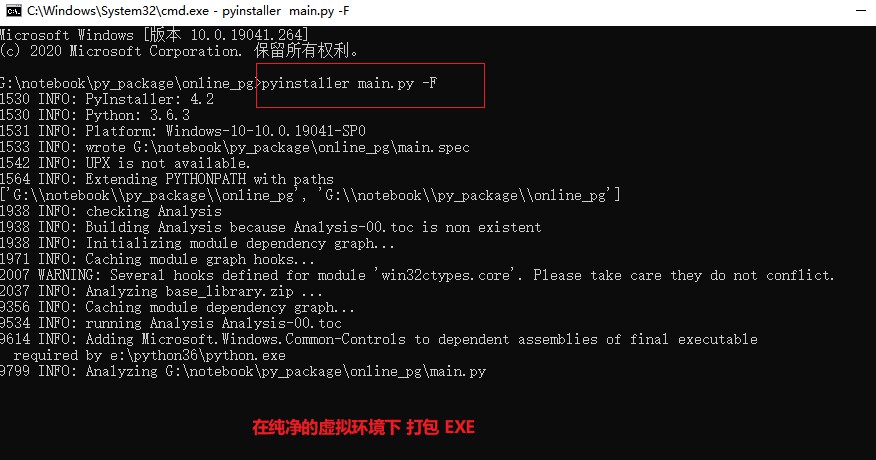
打包成功后的样子.

双击运行即可哦.
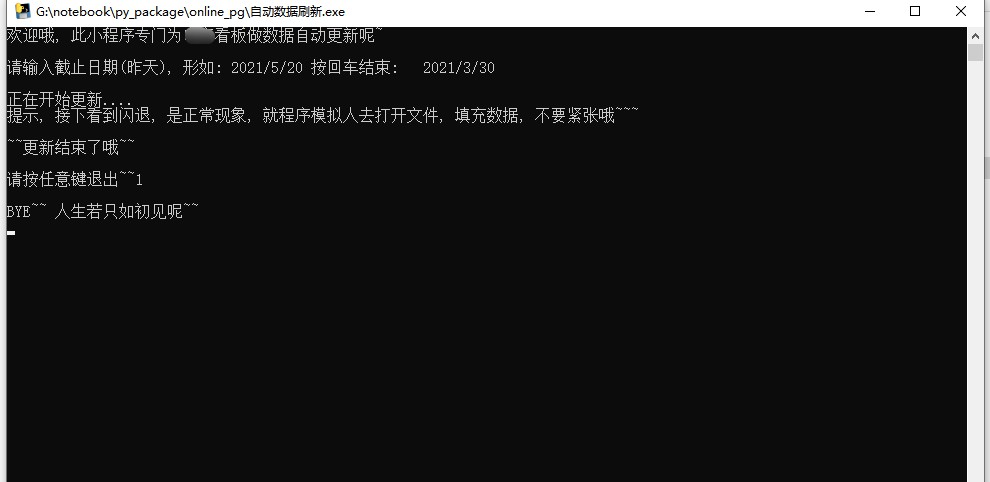
这时候再重新打开该目录下的 Excel 模板, 发现数据已经自动更新了.
我现在真的感受到, 用开发的思维做一些脚本工具, 真的会极大提高我现在当文员的很多重复性工作哦!
感谢各位的阅读!关于“Python如何实现自动化Excel报表”这篇文章就分享到这里了,希望以上内容可以对大家有一定的帮助,让大家可以学到更多知识,如果觉得文章不错,可以把它分享出去让更多的人看到吧!
免责声明:本站发布的内容(图片、视频和文字)以原创、转载和分享为主,文章观点不代表本网站立场,如果涉及侵权请联系站长邮箱:is@yisu.com进行举报,并提供相关证据,一经查实,将立刻删除涉嫌侵权内容。